KONFIGURASI WIRELESS POINT TO POINT MIKROTIK
WIRELESS
POINT TO POINT
Paket Keahlian : Teknik Komputer Jaringan
Bismillah .....
Assalamu'alaikum Warahmatullahi Wabarakatuh...
Pada postingan kali ini , Kita akan melakukan konfigurasi point to point pada teknologi wireless dengan menggunakan alat MikroTik. Sebelum masuk ke konfigurasi , Admin akan memberitahukan pengertian wireless dan point to point.
Wireless yaitu melakukan hubungan telekomunikasi dengan melalui gelombang elektromagnetik sebagai pengganti media kabel. Atau wireless yang sering kita artikan ialah "Tanpa Kabel".
Kelebihan Wireless :
- Pembangunan jaringan yang cepat.
- Biaya pemeliharaan yang relatif murah.
- Mudah untuk dikembangkan.
- Mudah di setup.
Kekurangan Wireless :
- Keamanan data yang rentan.
- Biaya peralatan yang relatif mahal.
- Delay yang cukup besar.
- Kekuatan sinyalnya bergantung pada udara dan cuaca.
Nah , diatas kita sudah bahas pengertian , kelebihan , dan kekurangan wireless. Sekarang Admin akan membagikan ilmu point to point.
Point to Point adalah salah satu cara untuk menghubungakan antar perangkat telekomunikasi. Point to Point Wireless merupakan penghubungan antara satu perangkat wireless yang berstatus sebagai Access Point ( AP ) ke satu perangkat wireless yang berstatus sebagai client / station.
Kelebihan Point to Point :
- Murah dan mudah.
- Tidak memerlukan sotfware administrasi jaringan khusus.
- Tidak memerlukan administrator jaringan.
Kekurangan Point to Point :
- Tingkat keamanan jaringan yang rendah.
- Tidak ada yang manajemen jaringan.
- Jaringan tidak terlalu besar dan tidak dapat diperbesar ( tetap )
Setelah mengetahui pengertian serta kelebihan dan kekurangan. Kita lanjut ke konfigurasi. Perangkat yang kita pakai kali ini ialah RB951G-2HnD.
Konfigurasi sebagai Access Point ( AP ) :
1. Masuk ke Router MikroTik melalui aplikasi Winbox. Hubungkan terlebih dahulu laptop atau PC kalian dengan kabel UTP.
2. Kita daftarkan IP Address untuk ke laptop dan interface wlan1.
3. Buka Tab Interface lalu aktifkan wlan1. wlan1 sebagai interface untuk penghubung antar router mikrotik melalui teknologi wireless. Klik wlan1 lalu klik tanda centang.
4. Lalu masuk ke interface wlan1. Double klik wlan1.
5. Masuk ke Tab Wireless, Kita masukkan modenya yaitu bridge. Karena Kita akan hanya melakukan Point To Point , lebih efisien menggunakan bridge.
Kita atur Band-nya 2GHz-B/G/N. Kita atur Band sesuaikan dengan jenis Wireless Card yang digunakan pada perangkat.
Kita atur lebar channel untuk lalu lintas data ialah 20MHz. Ini adalah default lebar channel dari MikroTik.
Frequency untuk sinyal antar perangkat kita atur 2412.
Lalu kita kasih SSID sesuai keinginan.
Lalu klik Apply.
Pada tahap ini adalah prosedur utama untuk acuan para client yang akan terhubung.
Konfigurasi sebagai Client atau Station :
1. Masuk ke Router MikroTik melalui aplikasi Winbox. Hubungkan terlebih dahulu laptop atau PC kalian dengan kabel UTP.
2. Kita daftarkan IP Address untuk ke arah laptop dan inteerface wlan1.
3. Buka Tab Interface lalu aktifkan wlan1. wlan1 sebagai interface untuk penghubung antar router mikrotik melalui teknologi wireless. Klik wlan1 lalu klik tanda centang.
4. Lalu masuk ke interface wlan1. Double klik wlan1.
5. Nah , Pada tab Wireless pada client/station. Kita atur Mode-nya yaitu station. Yaitu penerima atau klien dari Access Point ( AP ). Untuk konfigurasi Band - hingga SSID harus sama konfigurasinya dengan konfigurasi Access Point ( AP ). Agar bisa terhubung dan Point To Point akan berjalan.
Lalu scan wireless Access Point ( AP ).
6. Klik Start , Lalu pilih Access Point kalian. Lalu klik Connect.
Tes apakah point to point berjalan ?
1. Cek Di Interface apakah sebelah tulisan wlan1 terdapat huruf R atau tidak ?
Maksud dari huruf R adalah " Running ".
2. Cek juga di Wireless , Lalu ke Tab Registration. Lalu ke Tab Signal. Kita bisa mengetahui sinyal yang dikirim dan diterima oleh antenna. Dan mengetahui CCQ dari transfer data tersebut. CCQ ialah Client Connection Quality yaitu nilai yang menyatakan seberapa efektifkah kapasitas bandwidth yang dapat digunakan.
Tes ping dari Laptop di posisi AP ke laptop Client.
1. Untuk langkah pertama Kita masukkan IP Address di setiap laptop , baik di AP maupun Client.
Di posisi AP :
Di Posisi Client :
2. Kemudian konfigurasi Routing.
Di Posisi AP :
Di Posisi Client :
3. Kita coba tes ping dari Router AP ke Laptop di Client.
Untuk Point To Point bisa berjalan dengan baik dengan melihat hasil ping yang ada di atas. Jika Timeout maka point to point kalian gagal. Tetap Terus Berusaha !!!!!!!!
Nah, untuk konfigurasinya sudah selesai. Selanjutnya saya akan mengubah-ubah band dari server ke client yang bisa akan reply yang tidak bisa no route host.
Ini tampilan terminal ketika Band yang dituju tidak bisa
Dan ini tampilan terminal ketika Band yang dituju berhasil
B/G/N: B : Bisa G/N: B : Tidak cocok
only-G : Bisa only-G : Bisa
only-N : Bisa B/G : Bisa
B/G : Bisa only-N : Bisa
B/G/N : Bisa B/G/N : Bisa
G/N : Tidak cocok G/N : Bisa
B: B : Bisa only-G: B : Tidak cocok
only-G : Bisa only-G : Bisa
B/G : Bisa B/G : Bisa
only-N : Bisa only-N : Bisa
B/G/N : Bisa B/G/N : Bisa
G/N : Tidak cocok G/N : Bisa
only-N: B : Tidak cocok B/G : B : Bisa
only-G : Tidak cocok only-G : Bisa
B/G : Tidak cocok B/G : Bisa
only-N : Bisa only-N : Bisa
B/G/N : Bisa B/G/N : Bisa
G/N : Bisa G/N : Tidak cocok
Oke , mungkin itu saja yang bisa admin bagi kali ini ....
Mohon maaf atas kekurangan yang ada di postingan kali ini ....
Saya tunggu kritik dan saran Anda di kolom komentar ....
Sekian .....
Wassalamu'alaikum Warahmatullahi Wabarakatuh.
Konfigurasi sebagai Access Point ( AP ) :
1. Masuk ke Router MikroTik melalui aplikasi Winbox. Hubungkan terlebih dahulu laptop atau PC kalian dengan kabel UTP.2. Kita daftarkan IP Address untuk ke laptop dan interface wlan1.
3. Buka Tab Interface lalu aktifkan wlan1. wlan1 sebagai interface untuk penghubung antar router mikrotik melalui teknologi wireless. Klik wlan1 lalu klik tanda centang.
4. Lalu masuk ke interface wlan1. Double klik wlan1.
5. Masuk ke Tab Wireless, Kita masukkan modenya yaitu bridge. Karena Kita akan hanya melakukan Point To Point , lebih efisien menggunakan bridge.
Kita atur Band-nya 2GHz-B/G/N. Kita atur Band sesuaikan dengan jenis Wireless Card yang digunakan pada perangkat.
Kita atur lebar channel untuk lalu lintas data ialah 20MHz. Ini adalah default lebar channel dari MikroTik.
Frequency untuk sinyal antar perangkat kita atur 2412.
Lalu kita kasih SSID sesuai keinginan.
Lalu klik Apply.
Pada tahap ini adalah prosedur utama untuk acuan para client yang akan terhubung.
Konfigurasi sebagai Client atau Station :
2. Kita daftarkan IP Address untuk ke arah laptop dan inteerface wlan1.
3. Buka Tab Interface lalu aktifkan wlan1. wlan1 sebagai interface untuk penghubung antar router mikrotik melalui teknologi wireless. Klik wlan1 lalu klik tanda centang.
4. Lalu masuk ke interface wlan1. Double klik wlan1.
5. Nah , Pada tab Wireless pada client/station. Kita atur Mode-nya yaitu station. Yaitu penerima atau klien dari Access Point ( AP ). Untuk konfigurasi Band - hingga SSID harus sama konfigurasinya dengan konfigurasi Access Point ( AP ). Agar bisa terhubung dan Point To Point akan berjalan.
Lalu scan wireless Access Point ( AP ).
6. Klik Start , Lalu pilih Access Point kalian. Lalu klik Connect.
Tes apakah point to point berjalan ?
1. Cek Di Interface apakah sebelah tulisan wlan1 terdapat huruf R atau tidak ?
Maksud dari huruf R adalah " Running ".
2. Cek juga di Wireless , Lalu ke Tab Registration. Lalu ke Tab Signal. Kita bisa mengetahui sinyal yang dikirim dan diterima oleh antenna. Dan mengetahui CCQ dari transfer data tersebut. CCQ ialah Client Connection Quality yaitu nilai yang menyatakan seberapa efektifkah kapasitas bandwidth yang dapat digunakan.
Tes ping dari Laptop di posisi AP ke laptop Client.
1. Untuk langkah pertama Kita masukkan IP Address di setiap laptop , baik di AP maupun Client.Di posisi AP :
Di Posisi Client :
2. Kemudian konfigurasi Routing.
Di Posisi AP :
Di Posisi Client :
3. Kita coba tes ping dari Router AP ke Laptop di Client.
Untuk Point To Point bisa berjalan dengan baik dengan melihat hasil ping yang ada di atas. Jika Timeout maka point to point kalian gagal. Tetap Terus Berusaha !!!!!!!!
Nah, untuk konfigurasinya sudah selesai. Selanjutnya saya akan mengubah-ubah band dari server ke client yang bisa akan reply yang tidak bisa no route host.
Ini tampilan terminal ketika Band yang dituju tidak bisa
Dan ini tampilan terminal ketika Band yang dituju berhasil
B/G/N: B : Bisa G/N: B : Tidak cocok
only-G : Bisa only-G : Bisa
only-N : Bisa B/G : Bisa
B/G : Bisa only-N : Bisa
B/G/N : Bisa B/G/N : Bisa
G/N : Tidak cocok G/N : Bisa
B: B : Bisa only-G: B : Tidak cocok
only-G : Bisa only-G : Bisa
B/G : Bisa B/G : Bisa
only-N : Bisa only-N : Bisa
B/G/N : Bisa B/G/N : Bisa
G/N : Tidak cocok G/N : Bisa
only-N: B : Tidak cocok B/G : B : Bisa
only-G : Tidak cocok only-G : Bisa
B/G : Tidak cocok B/G : Bisa
only-N : Bisa only-N : Bisa
B/G/N : Bisa B/G/N : Bisa
G/N : Bisa G/N : Tidak cocok
Oke , mungkin itu saja yang bisa admin bagi kali ini ....
Mohon maaf atas kekurangan yang ada di postingan kali ini ....
Saya tunggu kritik dan saran Anda di kolom komentar ....


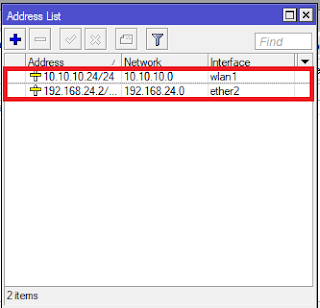




















Komentar
Posting Komentar